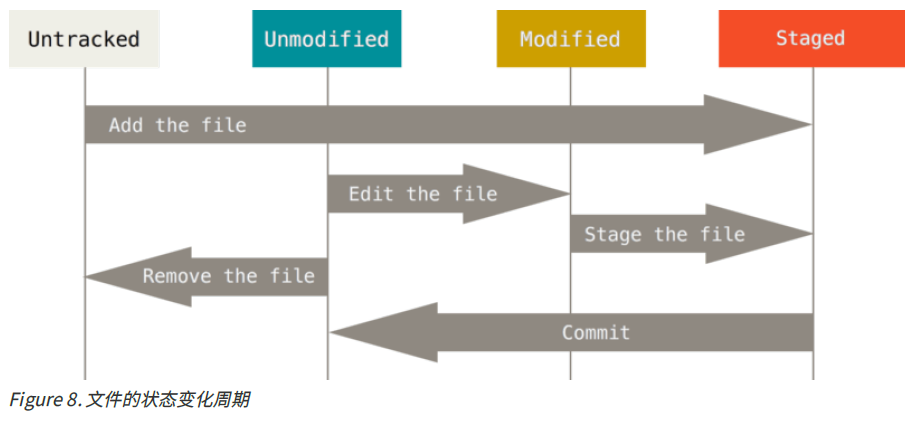初次运行 Git 前的配置
安装好Git后首先要做的便是配置Git环境。每台计算机上只需要配置一次,程序升级时会保留配置信息。 你可以在任何时候再次通过运行命令来修改它们。
git配置文件位置
Git 自带一个 git config 的工具来帮助设置控制 Git 外观和行为的配置变量。 这些变量存储在三个不同的位置:
- /etc/gitconfig 文件: 包含系统上每一个用户及他们仓库的通用配置。 如果使用带有 --system 选项的git config 时,它会从此文件读写配置变量。
- ~/.gitconfig 或 ~/.config/git/config 文件:只针对当前用户。 可以传递 --global 选项让 Git读写此文件。
- 当前使用仓库的 Git 目录中的 config 文件(就是 .git/config):针对该仓库。
每一个级别覆盖上一级别的配置,所以 .git/config 的配置变量会覆盖 /etc/gitconfig 中的配置变量。
填写用户信息
用户信息就是用户名和邮件地址,Git每次提交都会使用这些信息,并且它会写入到你的每一次提交中。

root@ubuntu:/GitLearn# git config --global user.name "wzcdbzt" root@ubuntu:/GitLearn# git config --global user.email "1120943127@qq.com" root@ubuntu:/GitLearn# more ~/.gitconfig [user] name = wzcdbzt email = 1120943127@qq.com
再次强调,如果使用了 --global 选项,那么该命令只需要运行一次,因为之后无论你在该系统上做任何事情, Git 都会使用那些信息。 当你想针对特定项目使用不同的用户名称与邮件地址时,可以在那个项目目录下运行没有 --global 选项的命令来配置。
设置默认文本编辑器
为Git配置默认文本编辑器了,当 Git 需要你输入信息时会调用它。 如果未配置,Git 会使用操作系统默认的文本编辑器,通常是 Vim。 如果你想使用不同的文本编辑器,例如 Emacs,可以这样做:

$ git config --global core.editor emacs
检查配置信息
如果想要检查你的配置,可以使用 git config --list 命令来列出所有 Git 当时能找到的配置。

$ git config --list user.name=John Doe user.email=johndoe@example.com color.status=auto color.branch=auto color.interactive=auto color.diff=auto ...
你可能会看到重复的变量名,因为 Git 会从不同的文件中读取同一个配置(例如:/etc/gitconfig 与~/.gitconfig)。 这种情况下,Git 会使用它找到的每一个变量的最后一个配置。
你可以通过输入 git config <key>: 来检查 Git 的某一项配置

$ git config user.name
John Doe
查看Git帮助信息
执行如下命令,查看帮助信息

$ git help <verb> $ git <verb> --help $ man git-<verb> $ git help config
获取Git仓库
在现有目录中初始化仓库
如果你打算使用 Git 来对现有的项目进行管理,你只需要进入该项目目录并输入:

$ git init
该命令将创建一个名为 .git 的子目录,这个子目录含有你初始化的 Git 仓库中所有的必须文件,这些文件是Git 仓库的骨干。 但是,在这个时候,我们仅仅是做了一个初始化的操作,你的项目里的文件还没有被跟踪。
如果你是在一个已经存在文件的文件夹(而不是空文件夹)中初始化 Git 仓库来进行版本控制的话,你应该开始跟踪这些文件并提交。 你可通过 git add 命令来实现对指定文件的跟踪,然后执行 git commit 提交:

$ git add *.c $ git add LICENSE $ git commit -m 'initial project version'
如果是空文件夹,git iinit只会创建一个.git文件夹。
克隆已存在的仓库
如果你想获得一份已经存在了的 Git 仓库的拷贝,比如说,你想为某个开源项目贡献自己的一份力,这时就要用到 git clone 命令。Git 克隆的是该 Git 仓库服务器上的几乎所有数据,而不是仅仅复制完成你的工作所需要文件。 当你执行 git clone 命令的时候,默认配置下远程 Git 仓库中的每一个文件的每一个版本都将被拉取下来。 事实上,如果你的服务器的磁盘坏掉了,你通常可以使用任何一个克隆下来的用户端来重建服务器上的仓库。
克隆仓库的命令格式是 git clone [url] 。 比如,要克隆 Git 的可链接库 libgit2,可以用下面的命令:

$ git clone https://github.com/libgit2/libgit2
这会在当前目录下创建一个名为 “libgit2” 的目录,并在这个目录下初始化一个 .git 文件夹,从远程仓库拉取下所有数据放入 .git 文件夹,然后从中读取最新版本的文件的拷贝。 如果你进入到这个新建的 libgit2 文件夹,你会发现所有的项目文件已经在里面了,准备就绪等待后续的开发和使用。 如果你想在克隆远程仓库的时候,自定义本地仓库的名字,你可以使用如下命令:

$ git clone https://github.com/libgit2/libgit2 mylibgit
这将执行与上一个命令相同的操作,不过在本地创建的仓库名字变为 mylibgit。Git 支持多种数据传输协议。 上面的例子使用的是 https:// 协议,不过你也可以使用 git:// 协议或者使用SSH 传输协议,比如 user@server:path/to/repo.git 。
Git中文件状态
工作目录下的每一个文件都不外乎这两种状态:已跟踪 或 未跟踪。
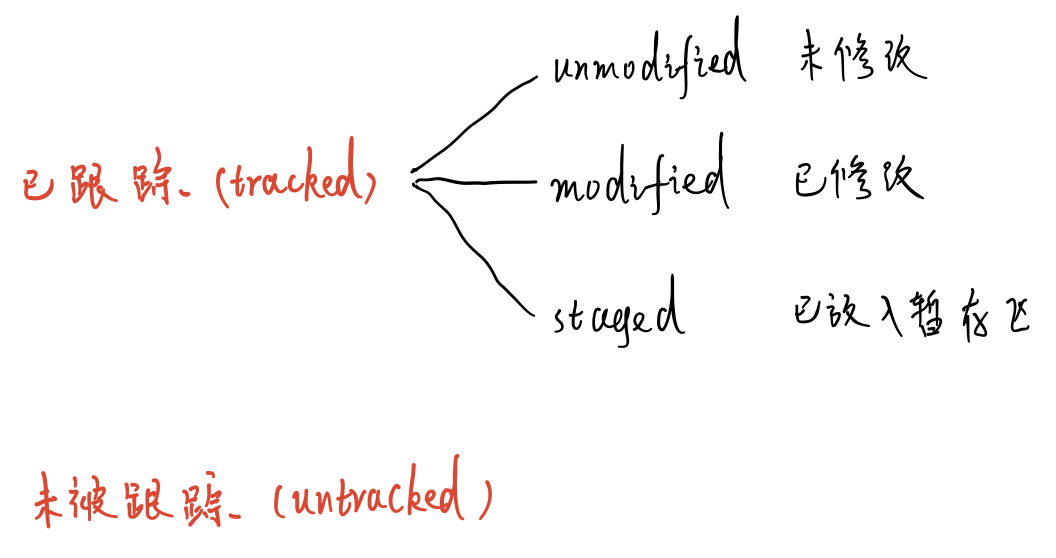
已跟踪的文件:是指那些被纳入了版本控制的文件,在上一次快照中有它们的记录
未跟踪的文件:是指那些没有被纳入了版本控制的文件,意味着 Git 在之前的快照(提交)中没有这些文件;Git 不会自动将之纳入跟踪范围,除非你使用git add明明白白地告诉它“我需要跟踪该文件”
在工作一段时间后,工作目录下文件的状态可能处于unmodified,modified或staged状态。
初次克隆某个仓库的时候,工作目录中的所有文件都属于tracked,并处于unmodified状态。